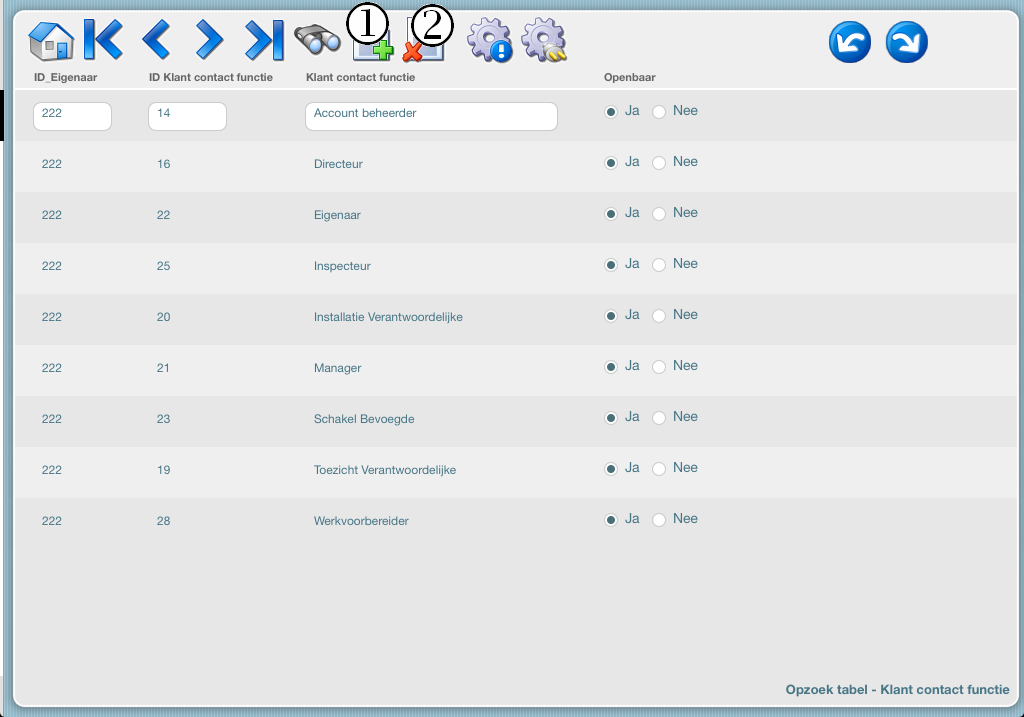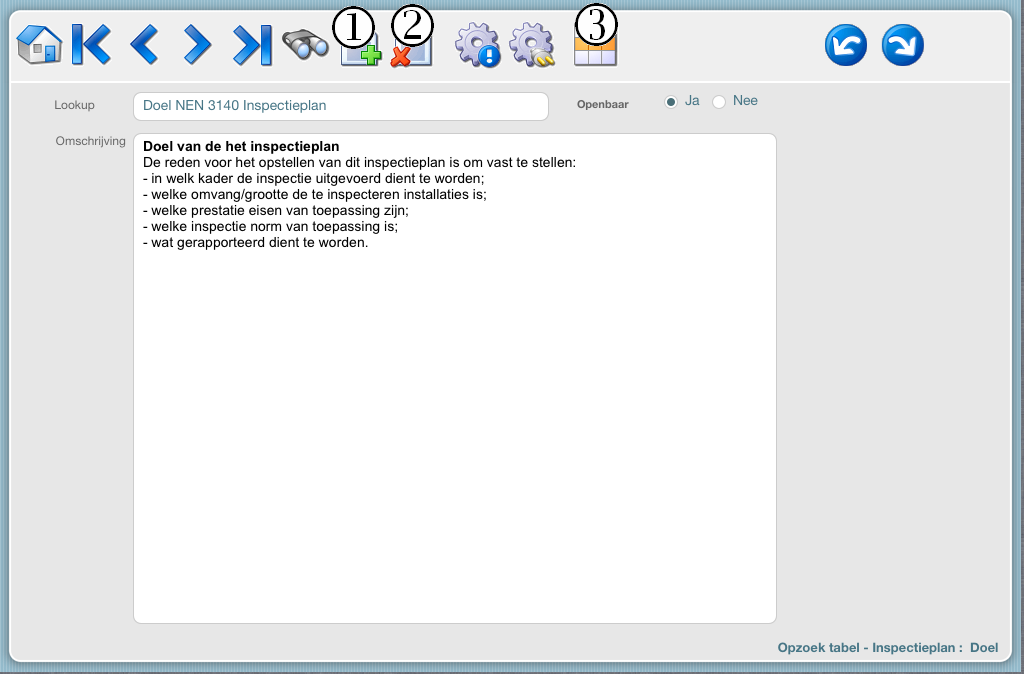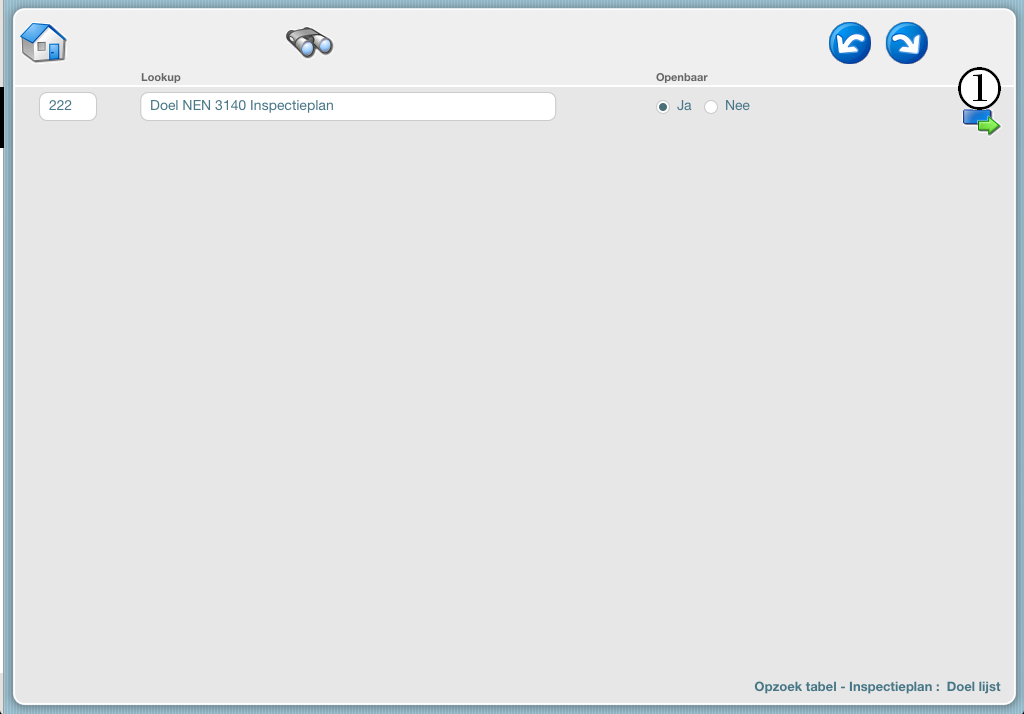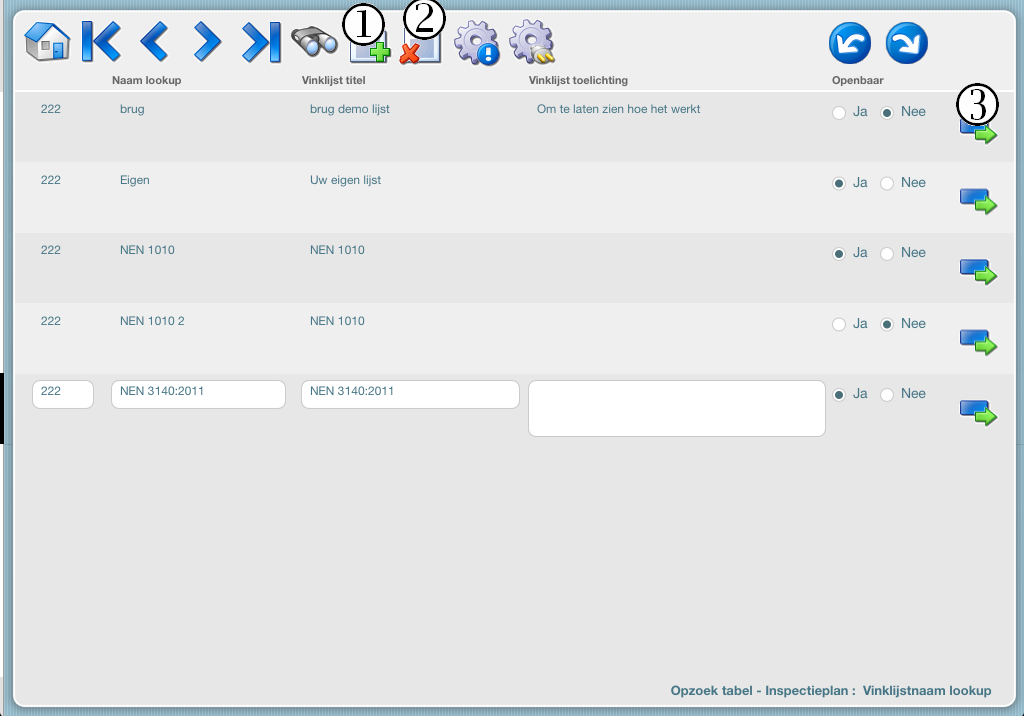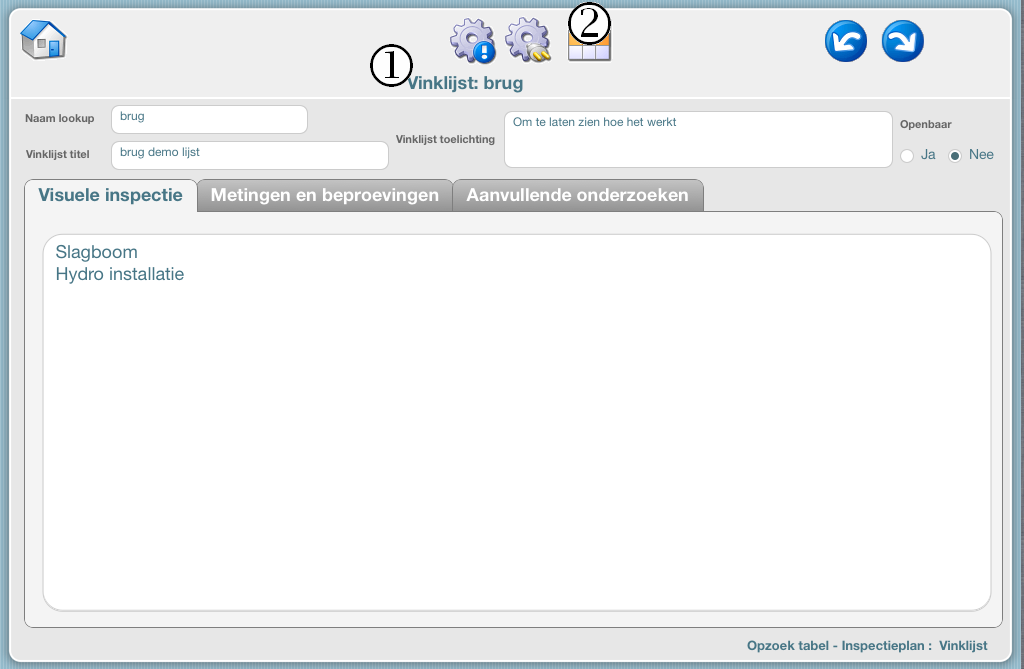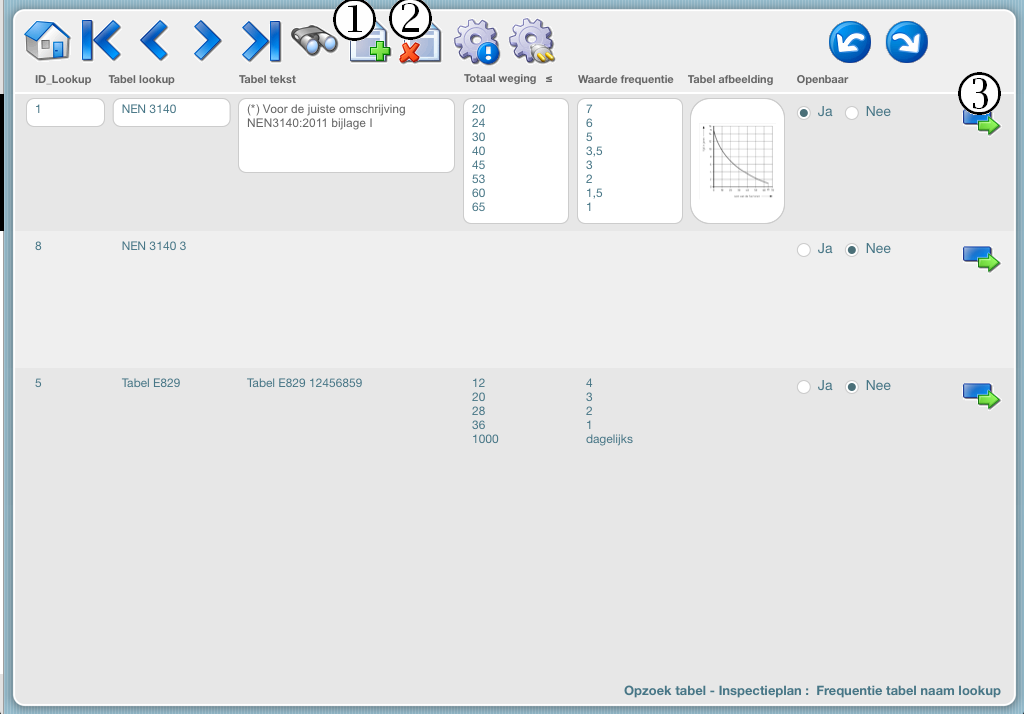Opzoektabellen
De opzoektabellen zijn vele tabellen waar data in staat die veel gebruikt wordt. Zo staan in de opzoektabel klanten – functies de klantfuncties die bij de contacten van de klant geselecteerd kunnen worden. En in de opzoektabel inspectie – tabel afwijkingen staan de afwijkingen die u in het afwijkingen scherm via de lookup kunt kiezen. In het overzichtscherm van de opzoektabellen is er voor elke module een apart tabblad. In de tabbladen staan de verwijzingen naar de verschillende opzoektabellen.
Er zijn verschillende varianten opzoektabellen. In de eerste variant staan de records in een lijst (figuur 1). Een voorbeeld van deze variant is de klantfuncties opzoektabel. Via de button met de plus (figuur 1 : 1) kunt u een record toevoegen, en met de button met het kruis (figuur 1 : 2) kunt u een record verwijderen.
De tweede variant is een opzoektabel waar u in het hele scherm de gegevens van één record kunt invoeren (figuur2). Een voorbeeld van deze variant is de inspectieplan doel opzoektabel. Via de button met de plus (figuur 2 : 1) kunt u een record toevoegen, en met de button met het kruis (figuur 2 : 2) kunt u een record verwijderen. Met de overzichtsbutton (figuur 2 : 3) kunt u een overzicht van alle records van deze tabel zien.
De vinklijst heeft ook een aparte opzoektabel (figuur 4). In deze opzoektabel ziet u een lijst van alle lookups. Via de button met de plus (figuur 4 : 1) kunt u een vinklijst toevoegen, en met de button met het kruis (figuur 4 : 2) kunt u een vinklijst verwijderen. Via de button met de pijl (figuur 4 : 3) navigeert u naar een ander scherm waar u de waardes van de vinlijst kunt invoeren.
In het scherm waar u de waardes van de vinklijst in kan voeren (figuur 5) ziet u boven in het scherm (figuur 5 : 1)staan in welke vinklijst u bent. Daaronder kunt u in de verschillende tabbladen de waardes van de vinklijst invoeren. Elke regel in het grote tekstvak wordt een item van de vinklijst. Met de overzichtsbutton (figuur 5 : 2) komt u weer terug in het scherm met de lookup lijst.
In het scherm van de vierde variant opzoektabel ziet u een lijst met alle lookups en algemene gegevens (figuur 6).Een voorbeeld van deze variant is de inspectieplan frequentie tabel lookup opzoektabel. Via de button met de plus(figuur 6 : 1) kunt u een lookup toevoegen, en met de button met het kruis (figuur 6 : 2) kunt u een lookup verwijderen. Via de button met de pijl (figuur 6 : 3) navigeert u naar een ander scherm waar u de waardes van delookup kunt invoeren.
In het scherm waar u de waardes invult (figuur 7) ziet u boven in het scherm (figuur 7 : 1) de naam van de tabel/lijst staan waarin u bent. Met de button met de plus (figuur 7 : 2) kunt u een record toevoegen, en met de button met het kruis (figuur 7 : 3) een record verwijderen. Met de omhoog en omlaag buttons rechts in het scherm (figuur 7 : 4) kunt u de volgorde van de records bepalen. Met de button me de ‘123’ tekst (figuur 7 : 5) kunt u de volgorde nummers hernummeren. Met de overzichtsbutton (figuur 7 : 6) komt u weer terug in het scherm met de lookup lijst.